Autor:
Eugene Taylor
Datum Stvaranja:
8 Kolovoz 2021
Datum Ažuriranja:
1 Srpanj 2024
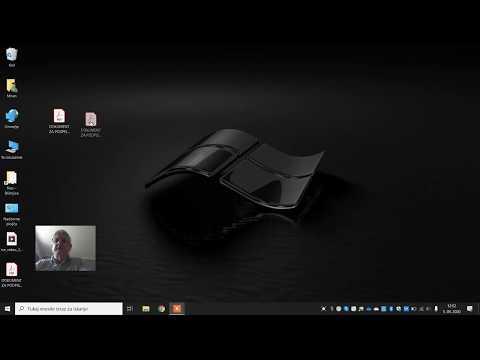
Sadržaj
- Kročiti
- Metoda 1 od 4: Kako stvoriti PDF u programu Word na Macu
- Metoda 2 od 4: Stvaranje PDF-a u programu Word na računalu
- Metoda 3 od 4: Korištenje mrežnog pretvarača na računalu ili Macu
- Metoda 4 od 4: S preglednikom Google Chrome
- Savjeti
Stvaranje PDF datoteke izvrstan je način za razmjenu ideja bez brige da će netko moći promijeniti datoteku. Postoji nekoliko načina za stvaranje PDF datoteke, od kojih je većina brza i jednostavna. Ako želite znati kako stvoriti PDF datoteku, slijedite korake u nastavku.
Kročiti
Metoda 1 od 4: Kako stvoriti PDF u programu Word na Macu
 Preuzmite softver za izradu PDF-a. Postoji nekoliko besplatnih programa za stvaranje PDF-ova, poput PDFCreator, PDF factory Pro i PrimoPDF. Te programe možete pronaći i preuzeti na mreži. Također je moguće da na računalu već imate takav softver, kao što su Adobe Acrobat (za stvaranje PDF-a) i Adobe Reader (za čitanje PDF-a). Potražite PDF softver na računalu prije nego što nešto preuzmete.
Preuzmite softver za izradu PDF-a. Postoji nekoliko besplatnih programa za stvaranje PDF-ova, poput PDFCreator, PDF factory Pro i PrimoPDF. Te programe možete pronaći i preuzeti na mreži. Također je moguće da na računalu već imate takav softver, kao što su Adobe Acrobat (za stvaranje PDF-a) i Adobe Reader (za čitanje PDF-a). Potražite PDF softver na računalu prije nego što nešto preuzmete.  Otvorite Microsoft Word.
Otvorite Microsoft Word. Stvorite dokument. Stvorite ili odaberite Wordov dokument koji želite pretvoriti u PDF.
Stvorite dokument. Stvorite ili odaberite Wordov dokument koji želite pretvoriti u PDF.  Kliknite "File" u glavnom izborniku.
Kliknite "File" u glavnom izborniku. Kliknite "Ispis". Ovo je opcija na dnu padajućeg izbornika.
Kliknite "Ispis". Ovo je opcija na dnu padajućeg izbornika. - Također možete odabrati "Spremi kao".
 Odaberite "PDF.To možete pronaći u donjem lijevom dijelu izbornika za ispis. Kliknite strelicu.
Odaberite "PDF.To možete pronaći u donjem lijevom dijelu izbornika za ispis. Kliknite strelicu. - Također možete odabrati "PDF" s izbornika izgleda.
 Odaberite "Spremi kao PDF". Otvorit će se novi prozor u kojem možete spremiti dokument u PDF obliku.
Odaberite "Spremi kao PDF". Otvorit će se novi prozor u kojem možete spremiti dokument u PDF obliku.  Nazovite dokument.
Nazovite dokument. Odaberite mapu u koju želite spremiti dokument. Odaberite mapu klikom na strelice ispod naziva datoteke za pristup brojnim opcijama.
Odaberite mapu u koju želite spremiti dokument. Odaberite mapu klikom na strelice ispod naziva datoteke za pristup brojnim opcijama.  Odaberite "Spremi". To će dokument spremiti u PDF obliku.
Odaberite "Spremi". To će dokument spremiti u PDF obliku.
Metoda 2 od 4: Stvaranje PDF-a u programu Word na računalu
 Preuzmite PDF softver. Postoji nekoliko besplatnih PDF programa, poput PDFCreator, PDF factory Pro i PrimoPDF. Te programe možete pronaći i preuzeti na mreži.
Preuzmite PDF softver. Postoji nekoliko besplatnih PDF programa, poput PDFCreator, PDF factory Pro i PrimoPDF. Te programe možete pronaći i preuzeti na mreži. - Također je moguće da na računalu već imate takav softver, kao što su Adobe Acrobat (za stvaranje PDF-a) i Adobe Reader (za čitanje PDF-a). Potražite PDF softver na računalu prije nego što nešto preuzmete.
 Otvorite Microsoft Word.
Otvorite Microsoft Word. Stvorite dokument. Stvorite ili odaberite Wordov dokument koji želite pretvoriti u PDF.
Stvorite dokument. Stvorite ili odaberite Wordov dokument koji želite pretvoriti u PDF.  Kliknite "File" u glavnom izborniku.
Kliknite "File" u glavnom izborniku. Kliknite "Ispis".
Kliknite "Ispis". Odaberite PDF printer. Postavite svoje postavke za PDF koji želite stvoriti.
Odaberite PDF printer. Postavite svoje postavke za PDF koji želite stvoriti.  Kliknite "Ispis". To zapravo ne ispisuje dokument, već ga pretvara u PDF.
Kliknite "Ispis". To zapravo ne ispisuje dokument, već ga pretvara u PDF.
Metoda 3 od 4: Korištenje mrežnog pretvarača na računalu ili Macu
 Pronađite pouzdani pretvarač. Na internetu potražite PDF pretvarač, koji je besplatan i učinkovit. Pouzdan je printinpdf.com
Pronađite pouzdani pretvarač. Na internetu potražite PDF pretvarač, koji je besplatan i učinkovit. Pouzdan je printinpdf.com  Kliknite "Odaberi datoteku" ili "Pregledaj". Svaki pretvarač nudi mogućnost pregledavanja datoteka.
Kliknite "Odaberi datoteku" ili "Pregledaj". Svaki pretvarač nudi mogućnost pregledavanja datoteka.  Odaberite datoteke koje želite pretvoriti. Većina mrežnih pretvarača ne dopušta pretvaranje više od 3 datoteke istovremeno.
Odaberite datoteke koje želite pretvoriti. Većina mrežnih pretvarača ne dopušta pretvaranje više od 3 datoteke istovremeno.  Kliknite "Pretvori u PDF". Pričekajte da se datoteka pretvori u PDF. To može potrajati nekoliko minuta, pogotovo ako ste odabrali više datoteka. Nakon završetka postupka, primit ćete obavijest da možete preuzeti PDF-ove.
Kliknite "Pretvori u PDF". Pričekajte da se datoteka pretvori u PDF. To može potrajati nekoliko minuta, pogotovo ako ste odabrali više datoteka. Nakon završetka postupka, primit ćete obavijest da možete preuzeti PDF-ove.  Preuzmite svoje PDF datoteke. Kliknite datoteke i pričekajte da se preuzmu.
Preuzmite svoje PDF datoteke. Kliknite datoteke i pričekajte da se preuzmu.  Spremite ih na računalo. Sada ste završili s izradom PDF datoteka.
Spremite ih na računalo. Sada ste završili s izradom PDF datoteka.
Metoda 4 od 4: S preglednikom Google Chrome
 Preuzmite preglednik Google Chrome.
Preuzmite preglednik Google Chrome. Utipkajte "data: text / html, html contenteditable>" bez upitnika u URL traku.
Utipkajte "data: text / html, html contenteditable>" bez upitnika u URL traku. Upišite i zalijepite slike.
Upišite i zalijepite slike. Formatirajte tekst sljedećim naredbama:
Formatirajte tekst sljedećim naredbama:- Ctrl + U = podcrtano
- Ctrl + I = kurziv
- Ctrl + B = podebljano
- Ctrl + C = kopiraj
- Ctrl + V = zalijepi
- Ctrl + X = izrezati
- Ctrl + Z = Poništi
- Ctrl + Y = opet
- Ctrl + A = odaberi sve
- Ctrl + Shift + Z = zalijepi kao uobičajeni tekst
- Ctrl + F = pretraga
- Ctrl + P = ispis
 Uštedjeti. Ispišite ga s "Spremi kao PDF".
Uštedjeti. Ispišite ga s "Spremi kao PDF".
Savjeti
- Datoteku uvijek spremite kao tekst, čak i ako ste je spremili kao PDF. Inače će biti teško urediti.
- Veze u tekstu neće raditi u PDF-u, pa ih svakako uvrstite kao puni URL (http://something.com), umjesto kao tekstualnu vezu (hiperveza).



